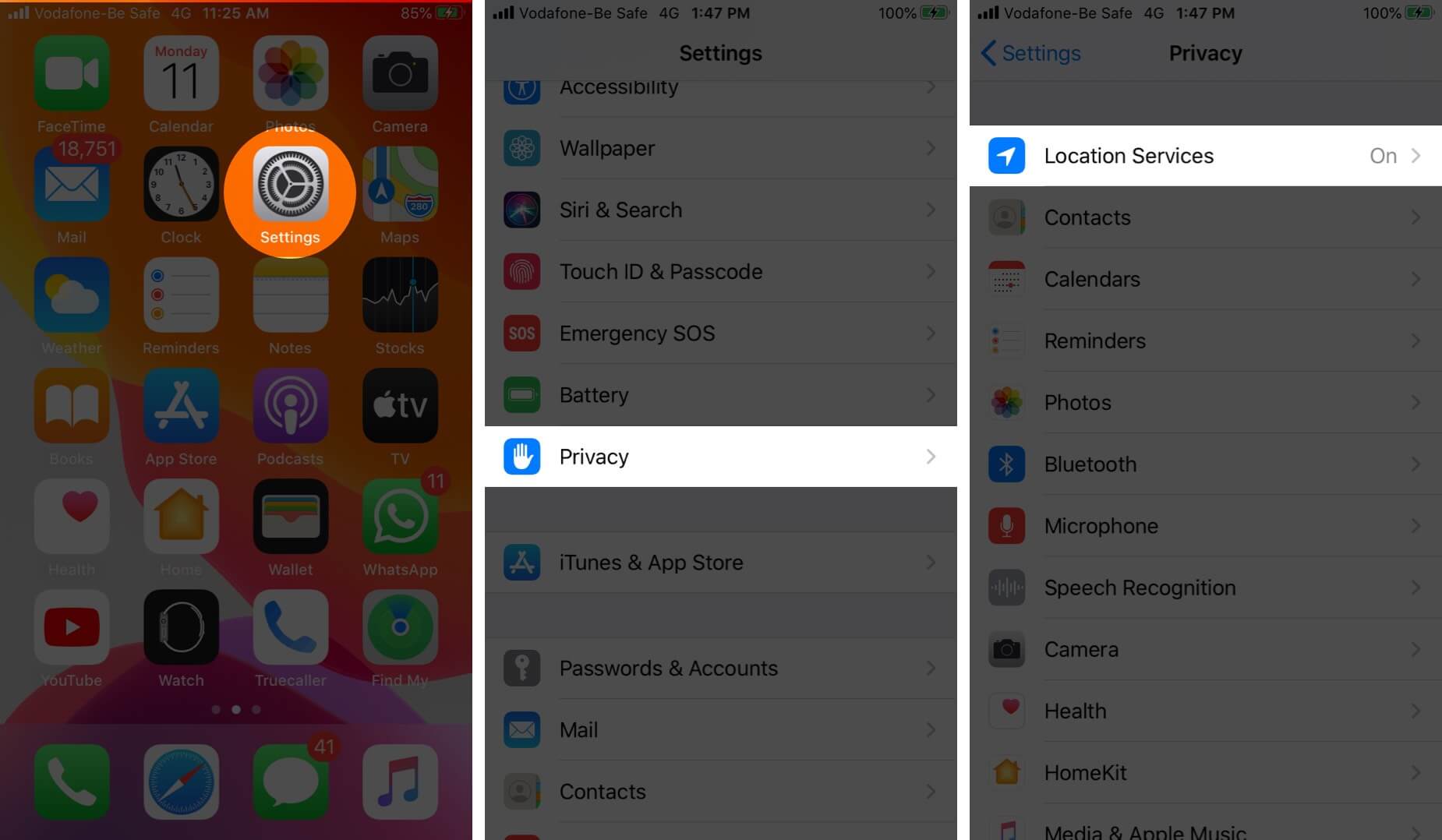- Настройка объявления вызовов и уведомлений Siri в iOS 15
- Как настроить объявление уведомлений
- Заключение
- Как убрать предложения Сири с экрана смартфона?
- Выключаем опцию
- Как использовать предложения поиска Siri в iPhone в iOS 13
- Полное руководство по использованию предложений поиска Siri на iPhone
- Как получить доступ к предложениям поиска Siri в iOS 13
- Измените настройки предложений поиска Siri в соответствии с вашими предпочтениями
- Как отключить предложения Siri в поиске
- Запретить отображение приложений в предложениях поиска Siri
- Запретить Siri использовать ваше местоположение
- Советы по использованию предложений Siri на iPhone
- Как использовать голосовой поиск в предложениях поиска Siri
- Проверьте статус полета с помощью предложений поиска Siri
- Используйте эмодзи в качестве поискового запроса
- Как рассчитать или преобразовать единицы с помощью предложений поиска Siri
- Что такое предложения Siri и как их убрать
- Как убрать программы вручную?
- Как отключить предложения
Настройка объявления вызовов и уведомлений Siri в iOS 15
В iOS 15 Сири научили объявлять уведомления и готовить сводки из них. Как это настроить — читайте в статье.

Ранее Сири уже могла объявлять о входящих сообщениях, когда вы в наушниках и быстро отвечать на них с помощью голосовой команды «Ответить» или «Отклонить». Сейчас в функционал добавили объявление уведомлений.
(iOS 14.6 слева, iOS 15 справа)
Кроме того, что Сири может зачитывать уведомления, она может также присылать вам сводку уведомлений в указанное время. Это бывает удобно, примером, с утра, когда готовитесь на работу и нужно быстро узнать, что вам писали за ночь.
Как настроить объявление уведомлений
- Обновитесь до iOS 15;
- Перейдите в панель «Сири и поиск», либо в «Уведомления»;
- Активируйте «Объявление уведомлений», настройте приложения от которых хотите получать уведомления;
- По желанию, можете добавить «Доставку сводки», но это уже в меню «Уведомления». Для нее просто выбираете время и приложения.
Для удобного отключения объявления уведомлений, можно добавить быструю кнопку в Пункт управления. Таким образом, если функция не нужна на данный момент, ее можно быстро отключить, а после включить.
Заключение
Добавление «Объявления уведомлений» — это ожидаемая фишка. На презентации WWDC 2021 показали, что Сири сможет сообщать вам о посылках, которые курьер оставит на пороге дома, если у вас подключена «умная» камера HomeKit.
Но также это удобная фича, если вы следите, скажем, за курсом биткоина и поставили себе приложение, которое присылает уведомления при «скачках». На экране iPhone можно что-то не заметить, особенно когда целый день работаешь в наушниках и поставил себе режим фокусировки «Работа». А с объявлением уведомлений и сводкой — теперь точно ничего не пропустите.
Источник
Как убрать предложения Сири с экрана смартфона?
Как убрать предложения Сири с экрана устройства, если вам не нравится предлагаемый контент? Ничего сложного, справится даже новичок!
Интересно кто озвучивает Сири? Тогда тебе сюда
Выключаем опцию
Что нужно знать о том, как убрать предложения Siri – это не равно полному отключению голосового ассистента. Вы просто деактивируете показ контента, но не прекращаете пользоваться помощником.
- Откройте настройки устройства;
- Найдите раздел «Siri и Поиск» ;
- Пролистайте экран вниз до блока с нужным названием.
Вот теперь можно разбираться, как убрать предложения Siri с экрана на Айфоне – перед вами несколько категорий. Можно отключать по одной, можно выключить все сразу, решать только вам. Смотрите, чем вы действительно будете или не будете пользоваться!
- Допуск уведомлений
- Показ в библиотеке приложений
- Показ при отправке
- Показ при прослушивании
Чтобы убрать Сири на Айфоне, достаточно просто отключить соответствующий тумблер так, чтобы он перестал подсвечиваться зеленым и приобрел серый цвет. Очень легко!
Обратите внимание! Вы можете настроить эту опцию для каждого установленного приложения отдельно – просто прокрутите меню чуть ниже, до списка программ. Найдите здесь приложение, с которым хотите поработать и нажмите на его название.
В открывшемся меню вы увидите соответствующий раздел с несколькими параметрами:
- Показ на экране «Домой»
- Предложение приложения
- В уведомлениях
Как отключить предложения Сири для отдельной программы, можно легко догадаться по аналогии. Просто щелкните выключателями, расположенными напротив – можно отказаться от всех опций сразу, можно выбрать одну-две. Контент для конкретных программ основывается на том, как именно вы ими пользуетесь.
Не забудь прочитать, как вызвать сири по ссылке
Если вам не нравится опция анализа, стоит отключить ее (она находится в самом верху меню). Пока ассистент продолжает анализировать работу программы и ваши действия, вы будете получать максимально релевантные результаты.
Источник
Как использовать предложения поиска Siri в iPhone в iOS 13
Ваш iPhone и iPad также имеют функцию Spotlight, очень похожую на Mac. Однако в iOS эта функция теперь называется предложениями поиска Siri. Что именно? И как вы можете использовать предложения поиска Siri на iPhone в iOS 13?
Siri Search — довольно мощный инструмент, и, к счастью, им легко пользоваться. Каким бы ни был ваш поисковый запрос, Siri будет просматривать веб-страницы, ваши приложения, контакты, календарь и многое другое по вашей команде.
Полное руководство по использованию предложений поиска Siri на iPhone
Как получить доступ к предложениям поиска Siri в iOS 13
Чтобы использовать предложения поиска Siri, все, что вам нужно сделать, это нажать на панель поиска и ввести или ввести голосовой запрос. Есть три способа вызвать предложения поиска Siri:
- Доступ к экрану блокировки — проведите пальцем влево от экрана блокировки и коснитесь строки поиска.
- Ввод жестами. На главном экране слегка коснитесь экрана пальцем и потяните вниз. Обратите внимание: если вы потянете с самого верха, уведомления будут вызывать
- Старый школьный метод — проводите пальцем влево по главному экрану, пока не дойдете до экрана «Сегодня».
Измените настройки предложений поиска Siri в соответствии с вашими предпочтениями
Со временем Siri учится через ваше взаимодействие и пытается предсказать, какие приложения вам могут понадобиться и которые вы будете использовать. Например, если вы первым делом используете приложение «Почта» утром, Siri начнет предлагать его каждое утро.
В зависимости от вашего стиля использования и удобства вы можете настроить параметры поиска по своему вкусу. Итак, когда вы вводите поисковый запрос, вы получаете то, что хотите.
Как отключить предложения Siri в поиске
Изучив ваше поведение, Siri создает ящик для предложений приложения, адаптированный к вашему повседневному использованию. Хотя это полезно, некоторым может не понравиться отвлечение, которое это вызывает. Более того, пользователи могут предпочесть более чистый вид.
К счастью, вы можете отключить или включить предложения Siri всего за несколько шагов.
Шаг 1. Откройте приложение «Настройки» на своем устройстве.
Шаг 2. Прокрутите вниз и нажмите Siri & Search.
Шаг 3. В разделе «Предложения Siri» выключите «Предложение на вкладке поиска».
Если вы хотите, чтобы предложения возвращались в поиск, просто включите настройку.
Запретить отображение приложений в предложениях поиска Siri
Но что, если вы хотите, чтобы Siri предлагала приложения, но вы хотите исключить определенные приложения из микса? Что ж, для этого тоже есть решение.
Шаг 1. Откройте «Настройки» → «Siri и поиск».
Шаг 2. Прокрутите вниз и выберите приложение, которое вам не нужно в предложении поиска Siri.
Шаг 3. Отключите переключатель рядом с Показать в поиске.
Шаг №4. Появится новое меню, отключите Показать приложение.
После этого приложение не будет отображаться в предложении приложения Siri. Альтернативный метод для достижения этого результата — открыть Настройки → Приложение → Siri и поиск → Отключить Показать в поиске, а затем Показать приложение.
Это мешает Siri выполнять поиск в приложении, поэтому приложение вообще не отображается в предложениях поиска Siri.
Запретить Siri использовать ваше местоположение
Siri Suggestions использует ваше местоположение, чтобы предлагать более точные и релевантные результаты поиска. Хотя вы можете отключить эту функцию, чтобы защитить вашу конфиденциальность.
Шаг 1. Перейдите в Настройки → Конфиденциальность.
Шаг 2. Нажмите на Службы геолокации.
Шаг 3. Прокрутите вниз до системных служб.
Шаг №4. Здесь найдите предложения на основе местоположения и выключите переключатель.
Это личный выбор, но я предпочитаю оставить этот параметр включенным. В конце концов, подсказки на основе местоположения значительно упрощают поиск вещей вокруг вас.
Советы по использованию предложений Siri на iPhone
Никогда не ищите это приложение, начните вводить его имя и вуаля, Siri предоставит его вам. Более того, если вы не можете вспомнить расположение файла или даже имя файла, Siri может помочь.
Он ищет файлы, заметки, сообщения и находит все, что связано с вашим ключевым словом поиска. Но это еще не все, вот несколько фантастических способов использования предложения поиска Siri, чтобы сделать поиск проще простого.
Как использовать голосовой поиск в предложениях поиска Siri
Благодаря iOS 13 теперь вы можете использовать свой голос для поиска. Все, что вам нужно сделать, это вызвать предложения поиска Siri. Нажмите на строку поиска и выберите значок микрофона. Произнесите свой запрос, и Siri выполнит поиск.
Проверьте статус полета с помощью предложений поиска Siri
О да, вы можете легко и без усилий проверить статус рейса с помощью предложений поиска Siri. И что самое приятное, вам не нужно стороннее приложение!
Введите номер рейса в строку поиска, а затем название авиакомпании. Поиск будет включать в себя текущий статус, продолжительность полета, информацию о терминале и выходе на посадку для вылета и прибытия.
Кроме того, в нижней части результатов поиска также есть веб-сайт авиакомпании и быстрая ссылка на Apple Maps для направления в город вылета или прибытия. Разве это не потрясающе!
Используйте эмодзи в качестве поискового запроса
Хотя вам, возможно, не придется делать это слишком часто, знание этого трюка может когда-нибудь пригодиться. Допустим, вы хотите узнать его значение, или вы хотите найти отправителя сообщения для любителей смайликов!
Это довольно просто, нажмите на строку поиска, чтобы вызвать клавиатуру. Здесь нажмите на значок глобуса и выберите смайлик. Выберите нужный смайлик и позвольте Siri найти его на вашем iPhone или в Интернете.
Как рассчитать или преобразовать единицы с помощью предложений поиска Siri
Siri может легко выполнять базовые преобразования или вычисления в одно мгновение. Все, что вам нужно сделать, это ввести запрос или озвучить его.
- Расчет — произнесите или введите уравнение (сложение, вычитание, умножение или деление)
- Преобразование — произнесите или введите обе единицы
Посмотрите, насколько легко и весело предлагают поисковые запросы Siri! Интересно, что по мере того, как Siri становится все четче и четче, эти функции также улучшаются. Если у вас возникли проблемы с функцией, попробуйте это руководство по устранению неполадок.
Именно такие вещи заставляют меня по уши влюбиться в iOS! Благодаря таким функциям продуманность и простота доступа просто невероятны. Какая ваша любимая функция iOS? Дайте нам знать в разделе комментариев ниже.
Источник
Что такое предложения Siri и как их убрать
время чтения: 2 минуты
Рассмотрим, как отключить предложения Сири на телефоне, как убрать их с экрана и удалить “Найдено Siri в программах” – самое полезное в статье.
Начиная с 11 IOS, голосовая помощница научилась сканировать установленные приложения. Ниже расскажем про предложения Сири: что это и как отключить предложения Сири на телефоне.
Обновления Siri IOS 12 являются инновационными. Сотрудники научили её обращать внимание на поведение пользователя, рекомендовать ему действия. Звуковой ассистент имеет доступ к вашей личной информации, отслеживает ее.

Как убрать программы вручную?
Теперь перейдем к тому, как убрать предложения Siri с экрана. Устройство iPhone предлагает несколько вариантов по ограничению. Первый – выбор ненужных приложений вручную. Для этого:
- откройте меню настроек iPhone. Затем найдите строчку “Сири и поиск” и нажмите на неё;
- листайте вниз раздела, пока не найдёте необходимые программы;
- ограничьте их, выключив тумблер.
После этого голосовая помощница не будет использовать отмеченные приложения, докучать уведомлениями. Плюсом отключения является экономия заряда гаджета. Отсутствие всплывающих рекомендаций больше не будет отвлекать ваше внимание. Теперь вы знаете, как удалить “Найдено Siri в программах”.
Как отключить предложения
В разделе мы разберем не только полное отключение рекомендаций, но и расскажем, как запретить Siri отслеживать геопозицию. Для отключения всех программ воспользуйтесь следующей инструкцией:
- Откройте настройки телефона, выберите пункт “Сири и Поиск”.
- Обратите внимание на разделы предложений. Отключаем тумблеры и наслаждаемся результатом.
После проведения несложных операций, Siri больше не будет знать о ваших предпочтениях и любимых приложениях. К слову, включенные ограничения не позволяют программе отправлять файлы с личной информацией в компанию Apple.
Для ограничения доступа к геопозиции выполните следующее:
- В меню iPhone выберите настройки, а затем зайдите в “Конфиденциальность”. Далее “Служба геолокации” и “Системные службы”.
- Отключите горящий тумблер.
Теперь вы знаете, как очистить предложения Siri. Для самостоятельного решения прикрепляем видео:
Источник